Android TV można połączyć z telefonem, aby przesyłać zawartość ekranu, albumy, zdjęcia, filmy, a nawet sterować telewizorem z poziomu urządzenia mobilnego. Możliwości jest wiele. Jak z nich skorzystać? Zobaczmy.
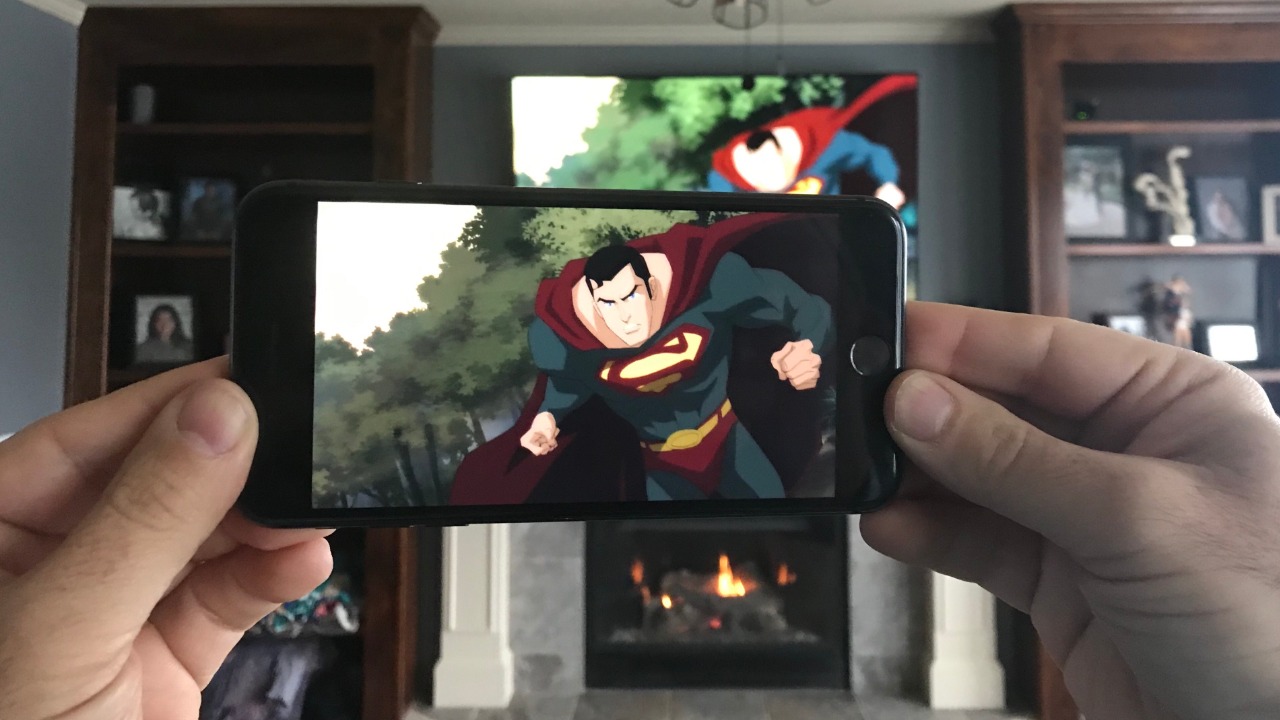
Zaletą Android TV jest jego uniwersalność i możliwość bezproblemowej integracji z telefonem. Wszystko dzięki temu, że certyfikowane telewizory z oficjalnym systemem Android TV wspierają funkcję Google Cast, czyli mają wbudowanego Chromecasta. Pozwala to bezproblemowo transmitować obraz z całego telefonu do telewizora, a także przesyłać obraz ze wszystkich aplikacji kompatybilnych z Chromecastem wprost na telewizor, bez konieczności instalowania jakichkolwiek aplikacji w Android TV. Ba, możesz nawet przesyłać filmy umieszczone na stronach wprost na telewizor. Jak to zrobić? Pokażemy różne możliwości na to, jak połączyć Android TV z telefonem.
Aby skorzystać z jakiejkolwiek z poniższych metod, upewnij się, że zarówno telewizor z Android TV jak i twój smartfon są podłączone do tej samej sieci Wi-Fi. Upewnij się także, że masz zainstalowane wszystkie aktualizacje systemowe w swoim Android TV i telewizor jest włączony podczas prób łączenia z telefonem.
Przesyłanie całego ekranu telefonu na telewizor z Android TV
Zacznijmy od najbardziej fundamentalnej opcji, czyli przesyłania całej zawartości ekranu z telefonu na telewizor. To przydatne, gdy chcesz odtworzyć na telewizorze to, co widać na ekranie Twojego telefonu, niezależnie od tego, jaką aplikację uruchomisz.
Opcja przesyłania ekranu do telewizora może wyświetlać się pod różną nazwą w zależności od oprogramowania producenta Twojego smartfonu. Poniżej znajdują się przykładowe instrukcje wykonane na smartfonach Xiaomi oraz SONY.
W przypadku urządzeń Xiaomi wejdź do ustawień w Androidzie, a następnie w sekcji "SIECI BEZPRZEWODOWE" dotknij opcji Więcej. Wyświetlą się dodatkowe opcje łączenia i znajdziesz tu Ekran bezprzewodowy. Wejdź do tej zakładki i wybierz z listy swój telewizor. Gotowe, połączenie zostanie nawiązane i na telewizorze wyświetli się teraz to samo, co na telefonie.
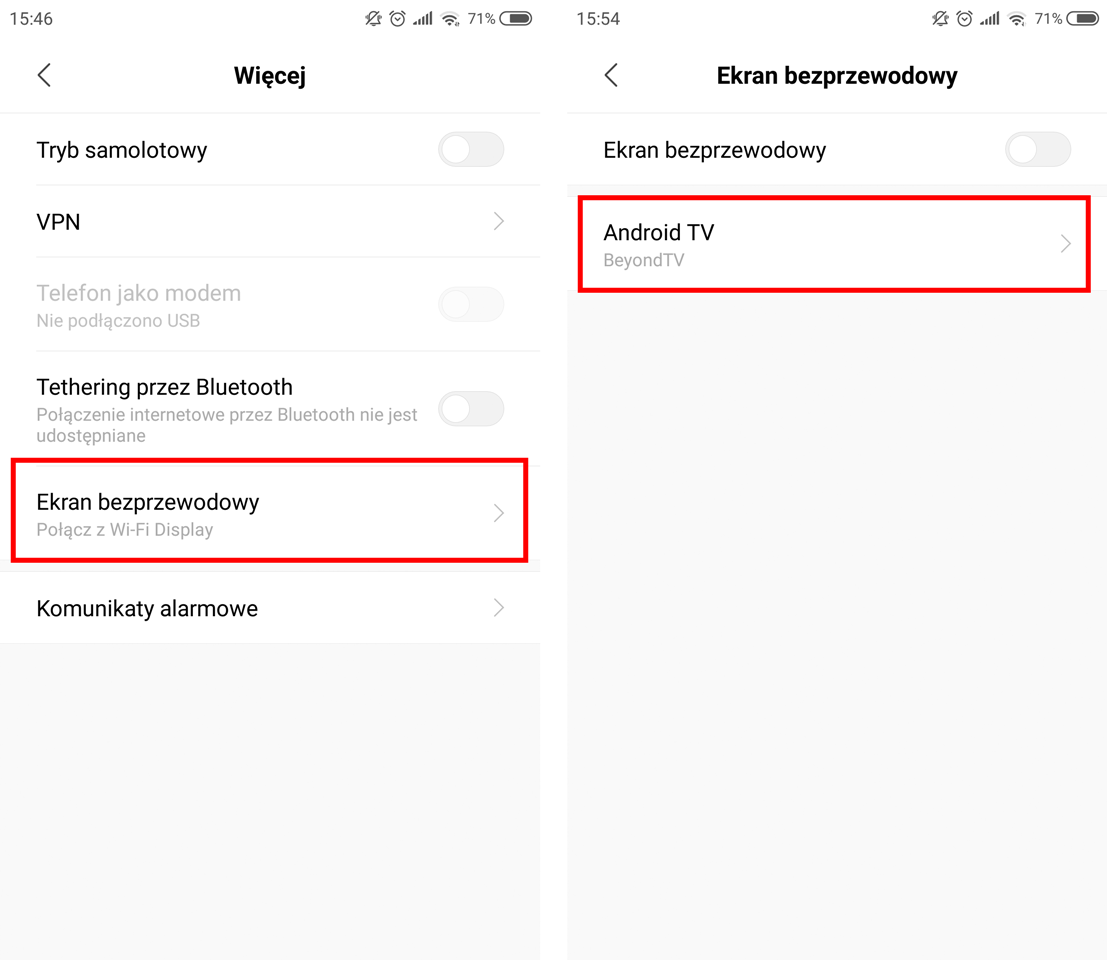
W przypadku smartfonów SONY opcja ta znajduje się w nieco innym miejscu. Wejdź do ustawień, a następnie wybierz zakładkę Połączenie urządzenia. W tym miejscu skorzystaj z opcji Prześlij ekran. Po jej wybraniu wybierz swój telewizor na liście i... również gotowe. Od razu ekran z telefonu pojawi się na telewizorze.
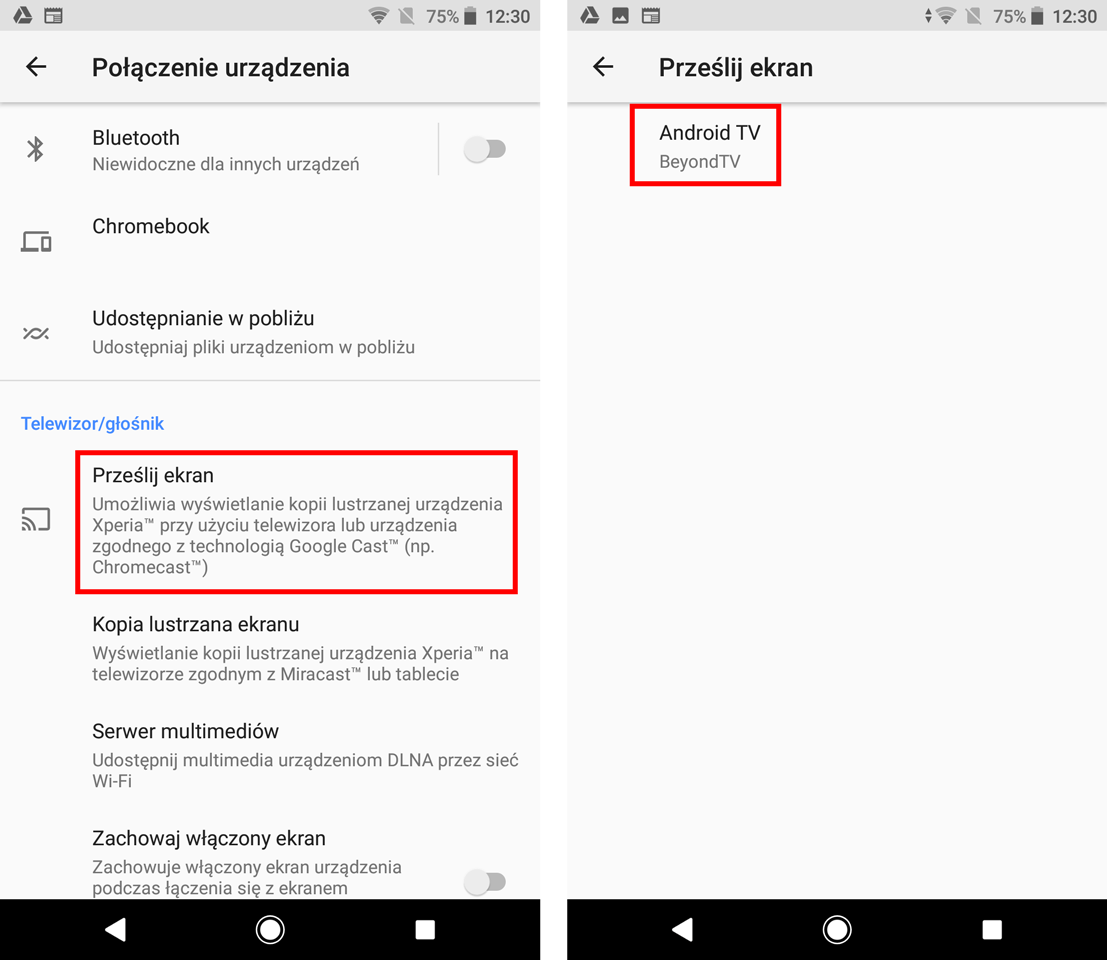
Jeśli masz inne urządzenie, to poszukaj podobnej opcji przesyłania ekranu w ustawieniach sieci lub wyświetlacza. Po jej wybraniu telefon wyświetli dostępne w sieci Wi-Fi telewizory, na które można przesłać obraz z telefonu.
Przesyłanie zdjęć lub filmów z aplikacji w telefonie na Android TV
Oprócz powyższej opcji przesyłania całej zawartości ekranu z telefonu na telewizor możesz skorzystać z opcji przesyłania treści tylko z konkretnych aplikacji (np. samych zdjęć z Galerii). Jest jeden warunek - konkretna aplikacja musi mieć wsparcie dla funkcji Google Cast, czyli być kompatybilna z Chromecast. Dzięki temu przy transmitowaniu treści na telewizor nie pojawią się żadne inne elementy z ekranu w telefonie, takie jak np. powiadomienia z innych aplikacji.
To, czy z danej aplikacji można przesyłać treści do Chromecast zależy od jej twórców. Taka opcja musi być bowiem zintegrowana z aplikacją przez programistów.
Uruchom aplikację, z której chcesz przesyłać treści na telewizor. W moim wypadku będzie to aplikacja Albumy, czyli galeria zdjęć w urządzeniu SONY Xperia. Jeśli aplikacja jest kompatybilna z Chromecast, to po otwarciu albumu, zdjęcia lub filmu zobaczysz w górnym prawym rogu charakterystyczną ikonkę przesyłania obrazu na telewizor.
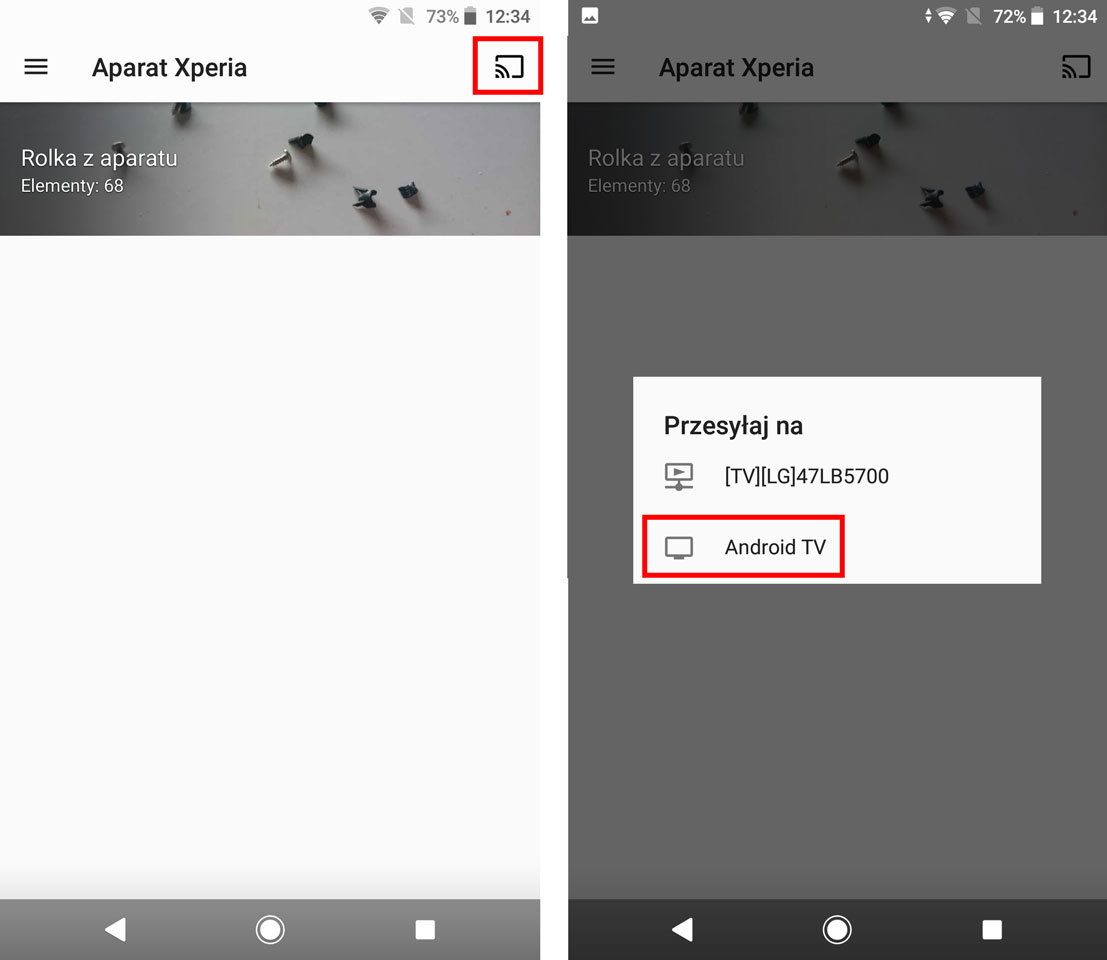
Dotknij tej ikony, a następnie z wyskakującego menu wybierz na liście swój telewizor. Telefon połączy się z telewizorem i rozpocznie się przesyłanie obrazu. Możesz teraz nawigować po zdjęciach.
W ten sam sposób możesz przesyłać obraz w przypadku innych aplikacji, które mają wsparcie dla Chromecasta. Popularnym przykładem jest chociażby aplikacja YouTube, gdzie na górnym pasku znajduje się ikona przesyłania.
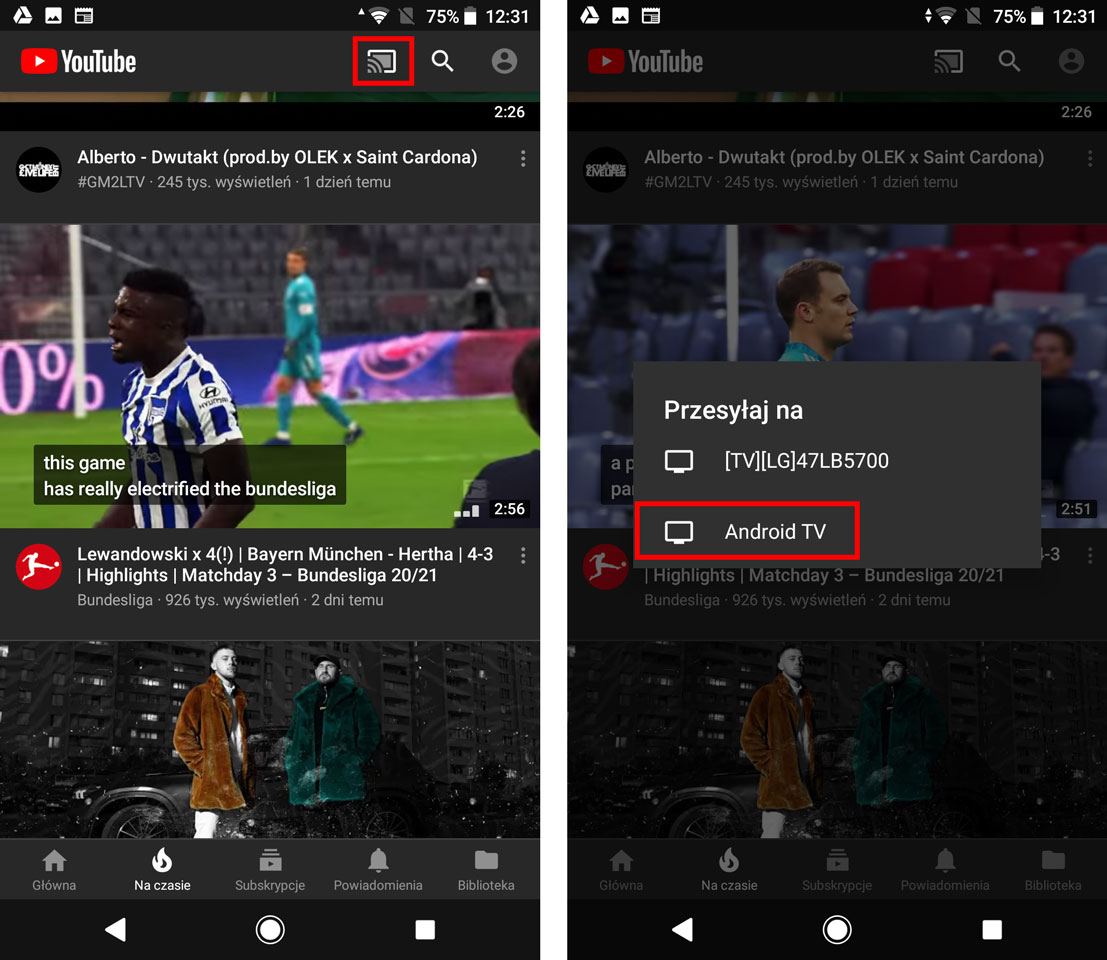
Jeśli taka ikona występuje w aplikacji, to znak, że można przesyłać np. obrazy lub filmy do telewizora bezprzewodowo.
Przesyłanie filmów z przeglądarki Chrome w telefonie na Android TV
Warto wiedzieć, że we wsparcie dla Google Cast wyposażona jest także przeglądarka Chrome w Androidzie. Dzięki temu możesz na stronach wspierających Google Cast przesyłać np. filmy bezpośrednio na telewizor. Dobrym przykładem jest tu serwis CDA.pl - nie musisz wchodzić na stronę CDA.pl bezpośrednio w przeglądarce na telewizorze. Możesz otworzyć stronę w Androidzie, znaleźć film, a następnie przetransmitować go z telefonu na ekran telewizora.
Aby to zrobić, otwórz przeglądarkę Chrome w Androidzie, a następnie wejdź na stronę, na której znajduje się film. W naszym przypadku będzie to CDA.pl z dowolnym, losowym, przykładowym filmem z głównej strony. Otwórz film i rozpocznij jego odtwarzanie.
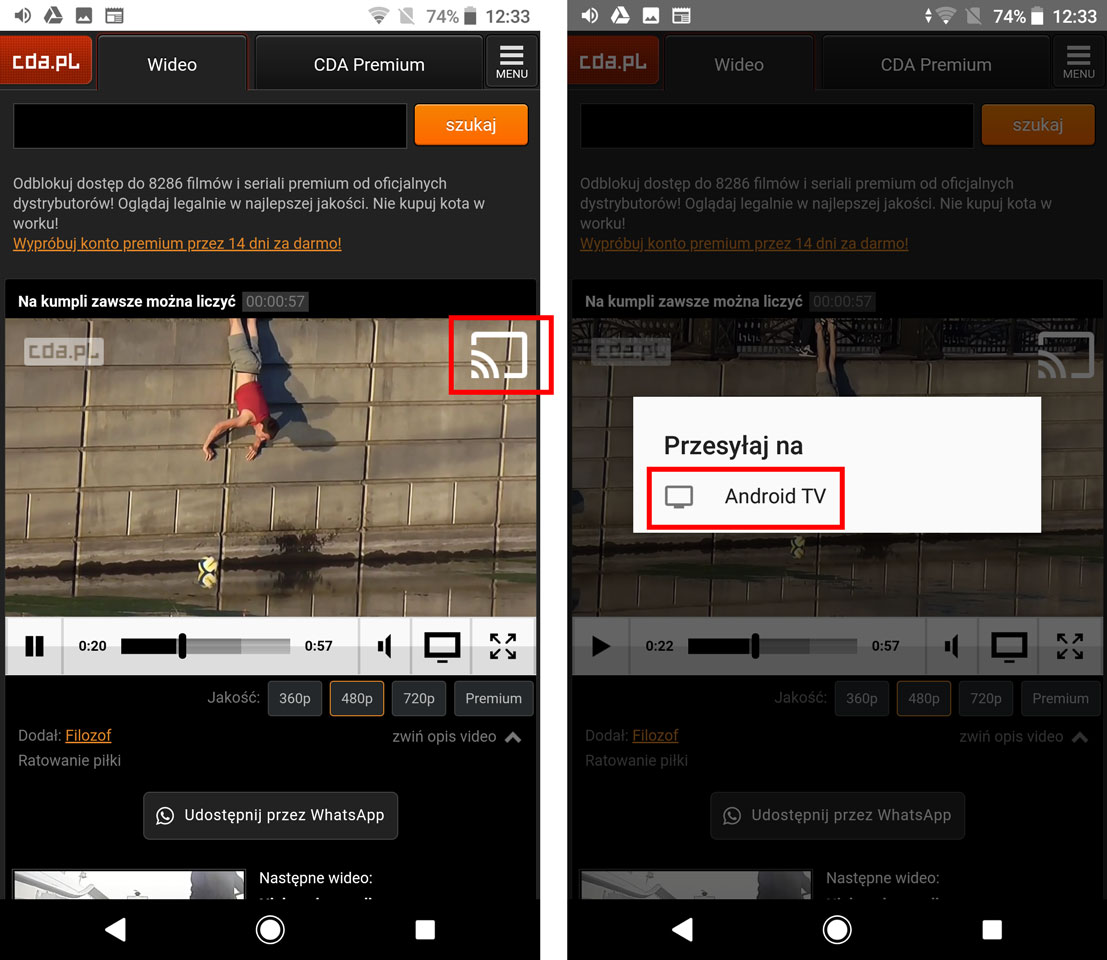
W górnym prawym rogu odtwarzacza zobaczysz ikonę Google Cast. Dotknij jej - wyświetli się okienko z listą urządzeń, na które możesz przesłać film. Wybierz w tym miejscu swój telewizor. Na ekranie telewizora od razu otworzy się odtwarzacz i rozpocznie się odtwarzanie filmu, w tym wypadku z CDA.pl.
Tę procedurę możesz wykorzystać na wszystkich stronach, na których wyświetla się ikona Google Cast np. w odtwarzaczach wideo lub audio.
Sterowanie telewizorem z Android TV za pomocą telefonu
Kolejną rzeczą, którą można zrobić z poziomu telefonu, jest sterowanie całym telewizorem. Innymi słowy, możesz wykorzystać swój smartfon jako pilot do telewizora z Android TV. Służy do tego aplikacja Android TV Remote Control.
Pobierz aplikację Android TV Remote Control
Zainstaluj aplikację na swoim telefonie, a następnie ją uruchom. Upewnij się, że telewizor jest włączony i zarówno Android TV jak i smartfon są podłączone do tej samej sieci Wi-Fi.
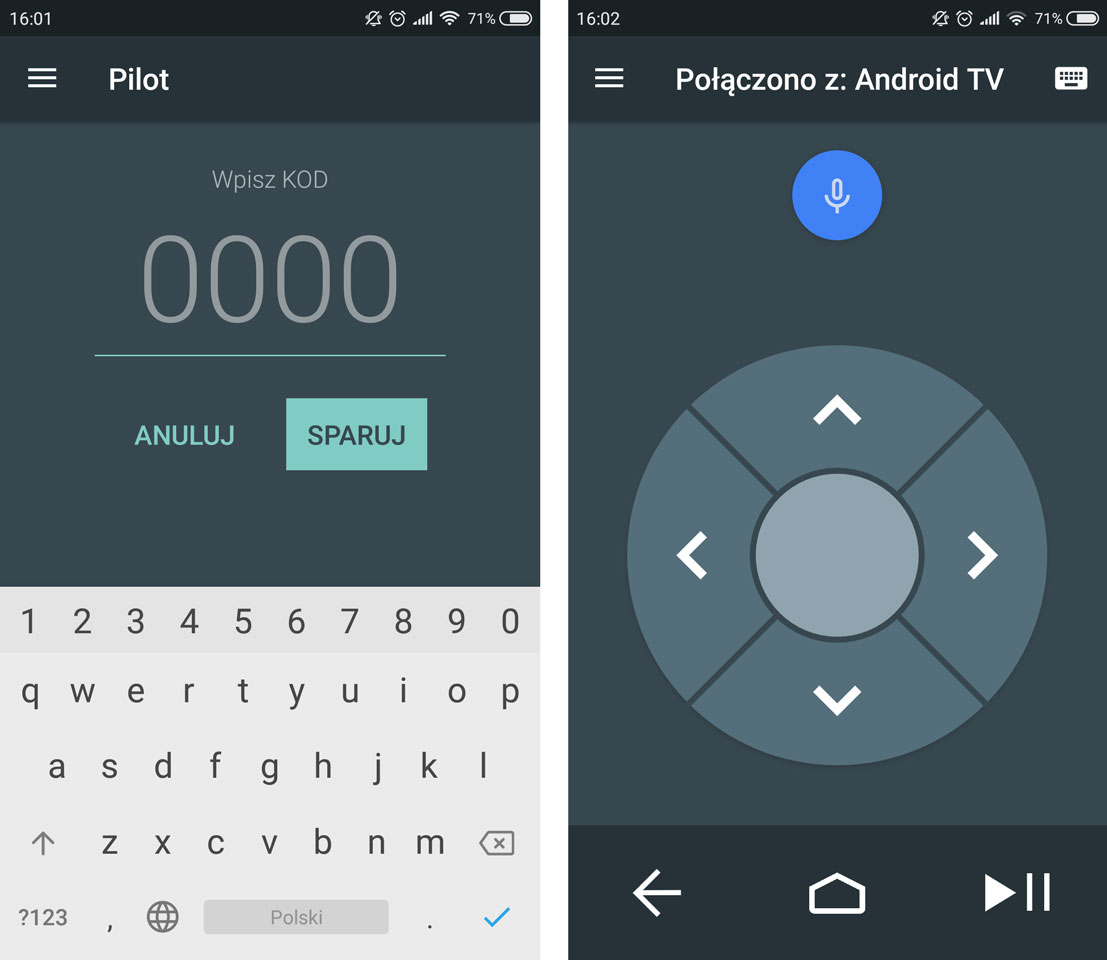
Po uruchomieniu aplikacji pojawi się lista wykrytych telewizorów. Wybierz swój telewizor z listy i poczekaj na połączenie. Na ekranie telewizora wyświetli się kod parowania. Przepisz go w aplikacji Android TV Remote Control. Po połączeniu pojawi się interfejs pilota, którym możesz sterować swoim telewizorem. Świetne rozwiązanie, gdy nie wiesz, gdzie zapodział się Twój pilot ;)
